Zum Glück liefert Apple das benötigte Analyse-Werkzeug direkt mit, wenn auch etwas versteckt. Drücken Sie die alt-Taste und klicken Sie anschließend auf das WLAN-Symbol in der Menüleiste. Ganz unten findet sich der Eintrag Diagnose für Drahtlose Umgebungen öffnen. Den Assistenten können Sie nach Eingabe Ihres Administrator-Passwortes getrost ignorieren.
Mehr Apple-Wissen für dich.
Mac Life+ ist die digitale Abo-Flatrate mit exklusiven, unabhängigen Tests, Tipps und Ratgebern für alle Apple-Anwenderinnen und Anwender - ganz egal ob neu mit dabei oder Profi!
Mac Life+ beinhaltet
- Zugriff auf alle Online-Inhalte von Mac Life+
- alle digitalen Ausgaben der Mac Life, unserer Sonderhefte und Fachbücher im Zugriff
- exklusive Tests, Artikel und Hintergründe vorab lesen
- maclife.de ohne Werbebanner lesen
- Satte Rabatte: Mac, iPhone und iPad sowie Zubehör bis zu 15 Prozent günstiger kaufen!
✔ SOFORT gratis und ohne Risiko testen: Der erste Monat ist kostenlos, danach nur 6,99 Euro/Monat.
✔ Im Jahresabo noch günstiger! Wenn du direkt für ein ganzes Jahr abonnierst, bezahlst du sogar nur 4,99 Euro pro Monat.
Klicken Sie stattdessen auf Fenster und Dienstprogramme. Im darauffolgenden Dialog finden Sie im Reiter die WLAN-Suche. Öffnen Sie diese und wählen Sie zu guter Letzt Jetzt suchen. Wiederholen Sie den Prozess ruhig drei bis vier Mal, damit die Anwendung wirklich sämtliche WLAN-Netzwerke mitaufnimmt. In dem darüberliegenden Fenster können Sie nun den besten 2,4 GHz- und 5-GHz-Kanal wählen.
Noch ein Hinweis: Sofern Ihr Router den 5-GHz-Modus unterstützt, sollten Sie diesen dem 2,4-GHz-Modus gegenüber bevorzugen. Mit 5 GHz funkt ihr Router deutlich stabiler und ist weniger störanfällig gegenüber anderen WLAN-Netzwerken. Allerdings unterstützen nicht alle Router und nicht alle Endgeräte diesen auch als 802.11n bezeichneten Modus. Prüfen Sie vorab der Router-Konfiguration, ob sämtliche Apparate, vor allem aber der Rechner mit dem Sie Ihren Router konfigurieren, den neuen Modus unterstützen.

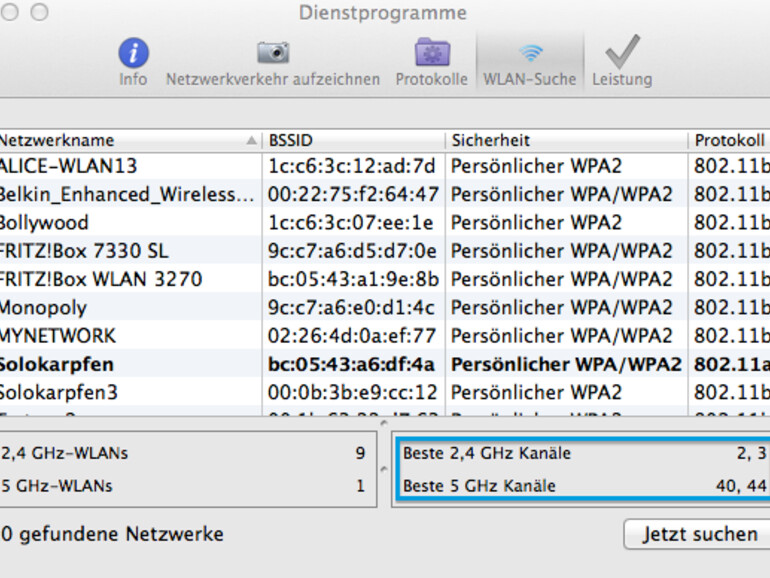

Diskutiere mit!
Hier kannst du den Artikel "So finden Sie den besten Wi-Fi-Kanal für Ihr heimisches WLAN" kommentieren. Melde dich einfach mit deinem maclife.de-Account an oder fülle die unten stehenden Felder aus.
Funktioniert bei mir (10.9) nicht. Wenn ich den Menüpunkt anwähle kann ich nur den Assistenten durchlaufen lassen und sonst gar nix.
Ich habs auch erst nicht gefunden.
Mit: "Klicken Sie stattdessen auf Fenster und Dienstprogramme." ist in der Menüleiste ganz oben am Bildschirmrand der Button gemeint. Und dann im Dropdown Menü auf "Dienstprogramme".
wirklich ungünstig beschrieben...
Naja es ist eigentlich genau so beschrieben wie man es machen muss. Mit offenen Augen durchs leben geht hilft, und zwar nicht nur hier!
Habe es bis jetzt nicht gefunden.
Jetzt habe ich es auch gefunden.
Hmmmm. Wenn die Wlan Suche abgeschlossen ist fehlt mir aber das Fenster um den besten Kanal zu wählen.
MacOS 10.8.5
Achso, noch etwas. Mein Netzwerk wird nicht angezeigt. Etwa weil es unsichtbar ist?
Klasse Tipp! Kleine Präzisierung (glaube ich zumindest, lasse mich gerne belehren): der 802.11n Standart steht sowohl für 2.4 als auch 5 GHz. Will man sicher gehen, dass man im 5GHz Modus ist, muss man das in der Auswahl präzisieren (z.B. bei den AirPort Produkten). Übrigens: 5GHz ist zwar stabiler, geht aber schlechter durch Wände (so meine Erfahrung).
das mit 5GHz kann ich nur bestätigen, hab ich auch grad geschrieben (und jetzt erst bei dir gelesen...)
Wieso sollte man den Kanal fix wählen wenn heute die meisten APs (natürlich auch AirPorts) einen automatischen Modus bieten, der einen guten Kanal wählt und wenn nötig auch automatisch anpasst? Funktioniert gut.
Früher hatte ich auch jeweils einen fixen Kanal gewählt, nur ändert sich in der Umgebung immer wieder was und das heisst plötzlich geht überhaupt nix mehr und man muss den Kanal immer wieder mal umstellen (was sehr mühsam ist).
Hmm ob das wirklich sinnvoll ist? Hab 12 Netze (2 davon von mir) und bei allen zeigt er an, dass Kanal 2 oder 4 für das 2,4GHz Netz besser wäre...
Sind jedoch die anderen Netze auf 1,3 und 6.. ich wage das Ergebnis zu bezweifeln.
Zum 5GHz-Netz noch eine Info: Wer bspw. mit dem 5GHz-Netz mehrere Etagen überbrücken will und Beton und Stahl hat, kommt nicht weit. 5GHz mag zwar weniger anfällig sein, ist aber von der Sendeleistung nicht so der Hit.
Ich denke auch, dass man sich besser auf die Automatik im Router/AP verlassen sollte.
Ansonsten wird das 5GHz-Band auch in der Normenfamilie IEEE 802.11a bzw. für Deutschalnd auch in 802.11h definiert und nicht nicht in 802.11n (allgemein als MIMO bekannt).
@Gast | 13.12.2013 - 21:41 Uhr
welcher Button ist gemeint in der Menuliste.
Bitte, kann mal jemand eine Anleitung schreiben, wie man es hinbekommt?
Der Textwriter "Justus Zenker" ist nicht in der Lage dazu.
Hast Recht, eine kleine Präzisierung der Anleitung wäre wirklich sinnvoll. So wie es beschrieben ist, findet man es auf Anhieb nicht.
Ob das alles so stimmt? Hatte Kanal 11 eingestellt und er schlägt mir 2 und 3 vor.
Stelle ich auf 3 um, zeigt er mir 11 und 2 an.
Was soll da besser sein?
Eigentlich wird in dem Artikel nur das Wort Menüleiste vergessen (klicken sie stattdessen in der Menüleiste auf Fenster......)
Wenn du mit der gedrückten Alt-Taste "Diagnose für drahtlose Netzwerke" ausgewählt hast, musst du dein Passwort eingeben. Dann erscheint der Assistent - das Fenster ignorierst du - und du wirst sehen, dass sich die Menüleiste oben verändert hat und nun die Punkte " Diagnose......, Ablage, Bearbeiten.... und auch Fenster anbietet. Du klickst also auf Fenster, dann auf Dienstprogrammen (oder CMD 2) und dann auf jetzt suchen.
Bei den Ergebnissen gibt es aber zu beachten, dass dein eigenes Netzwerk genau wie ein fremdes analysiert wird und der Vorschlag für den besten Kanal deswegen falsch sein kann (als z.B. wenn du auf Kanal 3 und alle anderen Kanäle bis auf Kanal 2 belegt sind, wird er dir Kanal 2 vorschlagen. Es ist aber durchaus möglich, dass du auch auf Kanal 3 der Einzige bist - da er aber nicht weiß, dass das dein Netz ist, wird Kanal 3 als belegt angesehen.
p.s. von 5Ghz kann ich nur abraten, wenn Reichweite auch nur im allergeringsten eine Rolle spielt, da aufgrund der mehr als doppelten Frequenz natürlich auch die Dämpfung viel größer und die Reichweite damit viel geringer ist.
Ich rate allen diesen Tipp nicht umzusetzen.
Alle eure Nachbaranlagen wechseln automatisch den Kanal. Bedeutet wenn ihr nach diesem Test einen fixen Kanal festlegt, und der von eurem Nachbarn sich morgen ändert, könnt ihr mehr Probleme haben als vorher.
Das funktioniert nur, wenn ihr eure Kanalwahl mit euren Nachbarn absprecht und diese ebenfalls fixe Kanäle wählen, welche sich im Frequenzbereich mit eurem nicht überschneiden.
Also Finger von diesem Tipp!!! Der ist leider nicht zu Ende gedacht.
Ich wollte es mir auch mal ansehen, weil ich es nicht kannte. Jetzt komme ich aus dem »Überwachungsmodus« nicht mehr heraus und normale WLAN-Nutzung ist nicht mehr möglich. Schöner Mist ...
wie schlecht ist bitte die Beschreibung "klicken Sie auf Fenster".....
Super, hat sofort geklappt, danke!!
Da sucht man lange nach einem Tool und dabei ist es schon dabei. Vielen Dank!
Wenn man erst einmal darauf gekommen ist, dass mit "klicken Sie auf Fenster" der Menüpunkt "Fenster" gemeint ist...
Mit fixem Kanal habe ich bessere Erfahrung gemacht, als mit automatischer Auswahl. Die wählt bei mir immer einen bereits belegten Kanal.
Get the facts tramadol 10mg high - tramadol 50 mg buy online